Remover DMA-Locker vírus (Guia atualizado)
Guia de remoção de virus DMA-Locker
O que é DMA-Locker ransomware?
Se você nunca ouviu falar de ransomware, você provavelmente não sei o que esses vírus mortal fazer e por peritos de segurança estão colocando todos os esforços para difundir o conhecimento sobre eles. Ransomware é uma das tragédias shakespereanas fraudulentas e a infecção do computador, que destrói arquivos pessoais da vítima. Você deve saber que fixa as consequências desastrosas de ransomware infecção é quase impossível e é por isso que você precisa saber para evitar ataques de ti antes de você.
DMA-Locker ransomware – o que ele faz assim que entra no computador de destino?
DMA-Locker vírus, tal como qualquer outro ransomware, pode dar um passo para o computador como um cavalo de Tróia – geralmente ela finge ser um arquivo legítimo. No entanto, uma vez que infecta o PC inicia os processos mal-intencionados que criptografar arquivos pessoais. Este computador ameaça visa codificar vídeo, imagem texto e outros arquivos. Por exemplo, bloqueia os arquivos que têm a extensão .xls, .tif ,.gif, .png, .jpg, .jpeg, ,.bmp, .raw, .max ,.accdb ,.db ,.dbf, .3dm, .mdb, .sql, .wma ,.ra ,.avi, .mov, .3g2, .pdb, .mp4 ,.3gp, .asf ,.asx, .mpeg, .pdf extensões de arquivo.
Uma vez que este computador nocivo ameaça rouba os seus arquivos pessoais, deixa uma mensagem no .html ou arquivos .txt. Você pode encontrar essas mensagens em cada pasta que armazena os dados criptografados. Esta mensagem contém informações da Cyber-criminosos que criou este vírus. A mensagem explica o que aconteceu com o seu computador. Ele também aponta que os discos externos que foram conectados em seu PC foram infectados. Em seguida esses criminosos hediondos pede para pagar dinheiro para obter os arquivos de volta:
The only way to get your files back is to pay us for unique decryption key. Otherwise, your files will be lost.
Este ransomware difere de outras deste tipo porque ele solicita um surpreendentemente grande resgate. Enquanto que outros vírus pedir de 0,3 a 3 (que é igual a cerca de 125-1248 Euros), DMA-Locker Bitcoins exige mesmo 15 (cerca de 6236 Euros) Bitcoins! No entanto, recomendamos não pagar o resgate. Não há qualquer garantia de que estes criminosos cibernéticos ajudará você a obter seus arquivos de volta! A primeira coisa que você precisa fazer é remover este malware do seu computador (se não é demasiado tarde, você pode até mesmo interromper o processo de descriptografia e salvar alguns arquivos). Recomendamos desinstalar este vírus automaticamente usando um programa anti-malware, por exemplo, FortectIntego. Ele encontra e exclui todos os arquivos mal-intencionados DMA Locker.
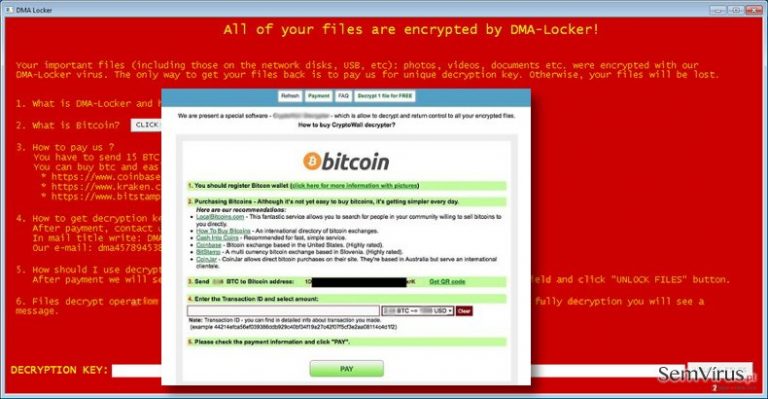
Como posso ficar infectado com vírus DMA-Locker?
Você pode ser infectado por este Trojan em caso você tendem a explorar conteúdos perigosos na internet. Você tem que compreender que os criminosos cibernéticos de experimentar várias maneiras de entrar no computador dos usuários em numerosas técnicas enganadoras. Então você tem que estar preparado e você tem que saber como evitar ser infectado!
- Mais comumente, ransomware ameaças estão a ser mal-intencionado se alastrar através do e-mails, que contêm anexos enganosas. Tais anexos pode olhar cofre – muitas vezes eles fingem ser documentos, PDFs e outros arquivos regulares. No entanto, tais anexos segure componentes auto-extração infecciosas. Você nunca deve abrir esses e-mails ou anexos!
- Os vírus também podem ser distribuídos através de sites desonestos on-line. Não clique em links duvidosos em sites que fornecem conteúdos pornográficos ou de jogos de azar. Estes sites são geralmente utilizados para espalhar infecções mal-intencionado.
- Instale o software no seu computador apenas usando a avançada/Configurações personalizadas e opt-out sugestões para instalar aplicativos suspeitos gratuitamente.
Se você deseja saber como desinstalar este ransomware manualmente, avance para a página seguinte. Temos também explicou como você pode recuperar os arquivos perdidos.
Como corrigir a bagunça?
Você precisa desinstalar DMA-Locker vírus antes de tentar fazer qualquer coisa. Você deve remover completamente para ter certeza de que ele não irá causar danos ao seu sistema. Que eu por isso recomendamos desinstalar este malware automaticamente. No entanto, você também pode tentar desinstalar manualmente – as instruções de como você deve fazê-lo, são fornecidas abaixo do artigo.
Infelizmente, a única forma de recuperar os seus arquivos é para restaurar os dados a partir de um backup. Você terá que remover DMA-Locker ameaça, e apenas quando o vírus é totalmente ido, conecte o dispositivo para importar os arquivos. Você também pode usar um desses aplicativos para tentar descriptografar os arquivos infectados:
Guia de remoção manual de virus DMA-Locker
Remoção manual de DMA-Locker ransomware
Importante! →
O guia de eliminação manual pode ser demasiado complicado para utilizadores normais. Requer conhecimento informático avançado para ser executada corretamente (se danificar ou remover ficheiros de sistema importantes, pode comprometer todo o sistema operativo Windows), e pode demorar algumas horas. Portanto, aconselhamos que utilize o método automático providenciado acima.
Passo 1. Aceda ao Modo de Segurança com Rede
A eliminação manual de malware é mais eficaz no ambiente do Modo de Segurança.
Windows 7 / Vista / XP
- Clique em Iniciar > Encerrar > Reiniciar > OK.
- Quando o computador se tornar ativo, comece a pressionar repetidamente na tecla F8 (se não funcionar, experimente as teclas F2, F12, Del, etc. – tudo depende do modelo da sua motherboard) até ver a janela com as Opções de Arranque Avançadas.
- Selecione Modo de Segurança com Rede na lista.

Windows 10 / Windows 8
- Clique com o botão direito do rato no ícone Iniciar e selecione Definições.

- Selecione Atualizações e Segurança.

- Na barra de opções à esquerda, selecione Recuperação.
- Encontre a secção Arranque Avançado.
- Clique em Reiniciar agora.

- Selecione Resolução de Problemas.

- Aceda a Opções Avançadas.

- Selecione Definições de Arranque.

- Pressione em Reiniciar.
- Pressione a tecla 5 ou clique em 5) Ativar Modo de Segurança com Rede.

Passo 2. Encerre processos suspeitos
O Gestor de Tarefas do Windows é uma ferramenta útil que exibe todos os processos a serem executados em segundo plano. Caso o malware execute determinados processos, necessita de os encerrar:
- Pressione Ctrl + Shift + Esc no seu teclado para abrir o Gestor de Tarefas do Windows.
- Clique em Mais detalhes.

- Navegue até encontrar a secção Processos em segundo plano, e procure por processos suspeitos.
- Clique com o botão direito e selecione Abrir localização do ficheiro.

- Regresse ao processo, clique com o botão direito e selecione Terminar Tarefa.

- Elimine todo o conteúdo presente na pasta maliciosa.
Passo 3. Verifique os programas de Arranque
- Pressione Ctrl + Shift + Esc no seu teclado para abrir o Gestor de Tarefas do Windows.
- Aceda ao separador Arranque.
- Clique com o botão direito no programa suspeito e selecione Desativar.

Passo 4. Elimine ficheiros do vírus
Ficheiros relacionados com o malware podem ser encontrados em várias localizações no computador. Seguem algumas instruções para o ajudar a encontrar estes ficheiros:
- Escreva Limpeza do Disco na barra de pesquisa do Windows e pressione Enter.

- Selecione o disco que pretende limpar (C: é o seu disco rígido principal por predefinição, e é provavelmente o disco que contém os ficheiros maliciosos).
- Confira a lista de Ficheiros a eliminar e selecione o seguinte:
Ficheiros Temporários da Internet
Ficheiros de Programa Transferidos
Reciclagem
Ficheiros Temporários - Selecione Limpar ficheiros do sistema.

- Também pode procurar outros ficheiros maliciosos escondidos nas seguintes pastas (introduza as seguintes entradas na Pesquisa do Windows e pressione Enter):
%AppData%
%LocalAppData%
%ProgramData%
%WinDir%
Quando terminar, reinicie o PC no modo normal.
remover DMA-Locker usando System Restore
-
Passo 1: Reinicie seu computador para Safe Mode with Command Prompt
Windows 7 / Vista / XP- Clique em Start → Shutdown → Restart → OK.
- Quando o computador se torna ativo, começar a carregar F8 várias vezes até que você veja o Advanced Boot Options janela.
-
Selecionar Command Prompt da lista

Windows 10 / Windows 8- Pressione a Power botão no Windows tela de login. Agora, prima e mantenha premido Shift, que está no seu teclado e clique em Restart..
- Agora você pode selecionar Troubleshoot → Advanced options → Startup Settings e finalmente pressione Restart.
-
quando o computador se torna ativo, selecione Enable Safe Mode with Command Prompt de Startup Settings janela.

-
Passo 2: Restaurar os arquivos e configurações de sistema
-
Uma vez que a Command Prompt janela mostra, digite cd restore e clique em Enter.

-
Agora digite rstrui.exe e pressione Enter novamente..

-
Quando uma nova janela aparece, clique em Next e selecione o ponto de restauração que é antes da infiltração de DMA-Locker. Após fazer isso, clique em Next.


-
Agora clique em Yes para iniciar restauração do sistema.

-
Uma vez que a Command Prompt janela mostra, digite cd restore e clique em Enter.
Por último, você deve sempre pensar sobre a protecção de crypto-ransomwares. A fim de proteger o seu computador a partir de DMA-Locker e outros ransomwares, use um anti-spyware respeitável, como FortectIntego, SpyHunter 5Combo Cleaner ou Malwarebytes
Recomendado para você
Não permita que o governo o espie
O governo possui imensas questões relativamente ao acompanhamento dos dados dos utilizadores e espionagem de cidadãos, logo deveria considerar este assunto e aprender mais acerca das práticas de recolha de informação duvidosa práticas. Evite qualquer monitorização ou espionagem indesejada do governo ao permanecer anónimo na Internet.
É possível selecionar uma localização diferente quando se encontra online e aceder a qualquer material desejado sem restrições de conteúdo em particular. Consegue desfrutar facilmente da ligação à Internet sem quaisquer riscos de ser invadido através da utilização do Private Internet Access VPN.
Controle a informação que é pode ser acedida pelo governo e qualquer outra entidade indesejada e navegue online sem correr o risco de ser vigiado. Mesmo que não esteja envolvido em atividades ilegais ou confie na sua seleção de serviços e plataformas, seja desconfiado para a sua própria segurança e adote medidas de precaução através da utilização do serviço de VPN.
Cópias de segurança para utilizar mais tarde, em caso de ataque de malware
Os problemas de software causados por malware ou perda direta de dados provocada por encriptação, podem significar problemas graves no seu dispositivo, ou danos permanentes. Quando possui cópias de segurança atualizadas, consegue facilmente recuperar após um incidente e continuar o seu trabalho.
Atualizar as suas cópias de segurança é crucial após efetuar quaisquer alterações no dispositivo, de forma a conseguir regressar ao seu trabalho quando o malware efetuar alterações indesejadas, ou sempre que ocorrerem problemas no dispositivo que causem a perda de dados ou corrupção permanente de ficheiros.
Ao guardar sempre a versão mais recente de qualquer documento ou projeto importante, é possível evitar todas as potenciais frustrações e interrupções. Utilize o Data Recovery Pro para restaurar ficheiros do sistema.







